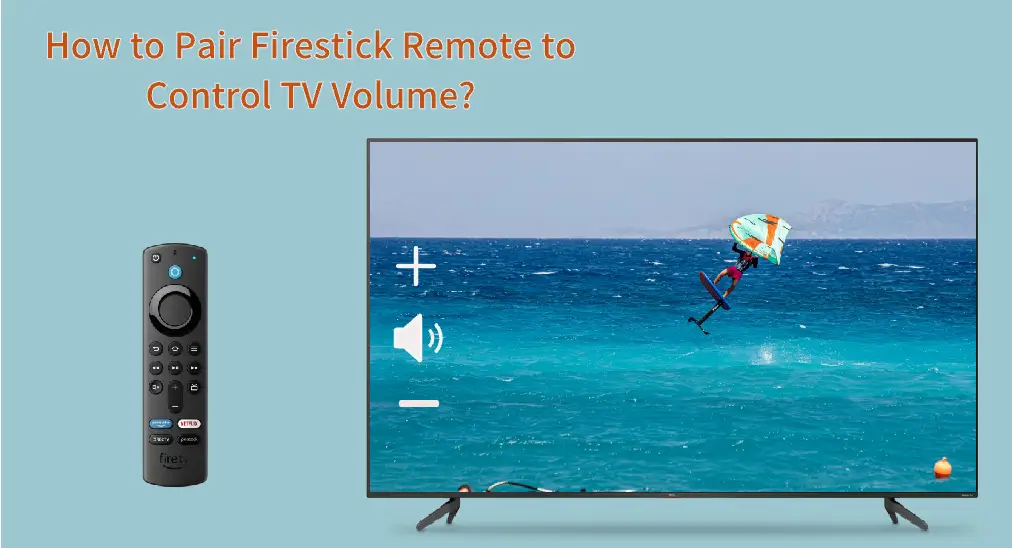
Emparejar el control remoto de tu Firestick para controlar el volumen de tu TV puede simplificar tu experiencia de visualización al reducir la necesidad de múltiples controles remotos. En esta guía, te guiaremos a través del proceso para Emparejar el control remoto de Firestick con el volumen del televisor..
Tabla de Contenido
¿Qué es el control remoto de Firestick?

Newer Firestick remotes, especially from the Firestick 4K, siguen siendo pequeños dispositivos de plástico negro, pero están diseñados no solo para navegar por contenido en streaming en tu Firestick, sino también para gestionar funciones esenciales de tu TV, incluidas las ajustes de volumen y configuración de energía.
El diseño le permite controlar el volumen de su televisor directamente desde el control remoto de Firestick, eliminando la molestia de cambiar entre el control remoto de Firestick y el control remoto del televisor. Esto se hace realidad después de un proceso de emparejamiento, y desplácese hacia abajo para ver cómo emparejar el control remoto de Firestick al televisor para el volumen.
Prepare para emparejar el control remoto de Firestick con el televisor.
¿Cómo controlar el volumen del televisor con el control remoto del Firestick? Tienes que emparejar el control remoto del Firestick con el televisor. Pero antes de sumergirte en el proceso de emparejamiento, hay varias preparaciones para un proceso de emparejamiento fluido.
Primero, asegúrate de que las baterías dentro de tu control remoto Firestick tengan suficiente energía. La baja energía de las baterías puede causar fallas en el emparejamiento.
Entonces, asegúrese de que el software de su Firestick está actualizado.. Puede verificar una actualización yendo a Configuraciones > Mi Fire TV > Acerca de > Verificar Actualizaciones.
Último, habilitar HDMI-CEC (Control de Electrónica de Consumo) en su televisor y Firestick para permitir que estos dispositivos conectados a través de HDMI se comuniquen y controlen entre sí con efectividad.
HDMI-CEC se ha integrado en muchos televisores contemporáneos, pero tiene diferentes nombres en diferentes marcas de televisores. Por ejemplo, en Vizio TV, se llama CEC, pero se llama SimpleLink en LG TV.
¿Cómo habilitar HDMI-CEC en TV y Firestick? Los pasos son diferentes para diferentes televisores, y nos gustaría compartir los pasos en un televisor LG. Consulte el manual del televisor si su televisor es de una marca diferente.
Aquí se explica cómo habilitar HDMI-CEC en el televisor LG y Firestick:
- En LG TV:
Passo 1. Presiona el Configuraciones botón en tu control remoto LG.
Passo 2. Ir a Todas las configuraciones > General > Dispositivos > Configuración HDMI > SIMPLINK (HDMI-CEC).

Passo 3. Habilite CEC si está deshabilitado.
- En Firestick:
Passo 1. Presiona el Hogar botón en tu control remoto de Firestick.
Passo 2. Locate the ícono de engranaje en la pantalla principal y selecciónalo.
Passo 3. Ir a Pantalla & Audio > Control de Dispositivos HDMI CEC.

Passo 4. Encienda la función CEC si está apagada.
Emparejar el control remoto Firestick con el volumen del televisor.
Siga el tutorial sobre cómo emparejar el control remoto de Firestick con el volumen del televisor LG para completar el proceso de emparejamiento.
Passo 1. Vuelve al menú de configuración de Firestick y elige. Control de Equipos opción del menú.
Passo 2. Elige el Gestionar Equipamiento opción del menú de Control de Equipos.

Passo 3. Elige el TV opción mientras sincronizas tu Firestick para un televisor.

Passo 5. Elige el Cambia TV opción y elíjala nuevamente si se le solicita.
Passo 6. Espere a que su Firestick detecte la información de su televisor. Si Firestick muestra el nombre de su televisor, elija. Por supuesto, por favor proporciona el texto que te gustaría que traduzca.; de lo contrario, elige No y selecciona tu banda de TV de la lista.

Paso 7. De acuerdo con el aviso en pantalla, presione el power Pulsa el botón en el control remoto de Firestick, espera 10 segundos y presiona el botón nuevamente.
Paso 8. Si el televisor responde a los comandos del control remoto, elige Por supuesto, por favor proporciona el texto que te gustaría que traduzca.; de lo contrario, haz más intentos.
Paso 9. Elegir Next para una prueba de volumen.
Paso 10. Presiona el Volumen + and Volumen – presione los botones en el control remoto de Firestick para cambiar los niveles de volumen.
Paso 11. Elegir Por supuesto, por favor proporciona el texto que te gustaría que traduzca. Si el control remoto puede ajustar el volumen durante la prueba de volumen.
Paso 12. Siga las instrucciones en pantalla para completar los próximos ajustes.
Una vez que se establece la conexión, puede usa tu control remoto de Firestick para controlar tu TV. volumen sin tener que manejar múltiples controles remotos. Además, también puedes usa el control remoto de Firestick para apagar la TV.
Si deseas controlar el volumen de otro televisor con tu control remoto de Firestick, ve a Configuraciones > Control de Equipos > Gestionar Equipamiento > TV > Cambia TV y siga las instrucciones en pantalla.
El control remoto de Firestick no se empareja con el televisor.
Si el control remoto de su Firestick no está emparejado con su televisor o si el control de volumen no está funcionando, siga el siguiente proceso de resolución de problemas.
- Verifique el nivel de la batería. Como se mencionó anteriormente, una batería baja puede causar problemas de conectividad y controles que funcionan mal, incluidos los ajustes de volumen. Si las pilas nuevas se han instalado recientemente, verifique que estén colocadas correctamente.
- Reinicie su Firestick. Desenchufe su Firestick de las fuentes de energía y de su televisor, espere unos 60 segundos y luego vuelva a enchufarlo. Esto puede ayudar a eliminar cualquier fallo temporal que esté influyendo en el rendimiento del control remoto y actualizar el control remoto.
- Desconecta otros dispositivos Bluetooth. Si hay demasiados dispositivos Bluetooth conectados a tu televisor, puede interferir con la funcionalidad del control remoto.
- Emita comandos de voz de Alexa. Intente usar comandos de voz de Alexa para ajustar el volumen, como "Alexa, sube el volumen" o "Alexa, baja el volumen".
- Actualizar el firmware del Firestick. Un firmware desactualizado puede tener problemas de compatibilidad, por lo tanto, verifique si el firmware de su dispositivo está actualizado yendo a Configuraciones > Mi Fire TV > Acerca de > Verificar Actualizaciones.
- Restablecimiento de fábrica de Firestick. Por último, realice un restablecimiento de fábrica en su Firestick yendo a Configuraciones > Mi Fire TV > Restablecer a Configuración de Fábrica. Esto borrará todos los ajustes y devolverá el dispositivo a la configuración de fábrica.
¿Cómo Subir el Volumen del Televisor sin Control Remoto?
Tienes una tercera opción para controlar el volumen de tu TV: instalar la Aplicación de control remoto universal para TV proporcionado por BoostVision. La aplicación te permite controlar tu Firestick o Samsung/Roku/LG/Vizio TV usando tu teléfono inteligente.

Descargar Control Remoto Universal
El Fin
Cómo hacer que el control remoto de Firestick controle el volumen del televisor? Necesitas programar el control remoto para el televisor. Esta guía utilizó un televisor LG como ejemplo para explicar cómo conectar el control remoto de Firestick al volumen y la energía del televisor, pero el proceso es similar para otras marcas. Al seguir estos pasos, puedes optimizar tu experiencia de visualización y gestionar tu televisor y Firestick con un solo control remoto.
Preguntas frecuentes sobre cómo emparejar el control remoto de Firestick con la TV
P: ¿Puede el control remoto de Fire Stick controlar el televisor?
Sí, el control remoto de Fire Stick puede controlar tu TV si tu TV es compatible con HDMI-CEC. Al activar HDMI-CEC en ambos, tu TV y Firestick, y configurar los ajustes en Firestick, el control remoto puede gestionar las funciones de encendido y volumen.
¿Cómo conectar el control remoto de Firestick al volumen y la energía del televisor?
Primero, habilite HDMI-CEC en su televisor y Firestick. Luego, empareje el control remoto del Firestick con el televisor yendo a Configuraciones > Control de Equipos > TV Por último, sigue las instrucciones en pantalla para emparejar tu control remoto.
P: ¿Por qué no funciona el volumen en mi control remoto de Fire Stick?
Problemas de batería, falla de emparejamiento, función de silencio activada e interferencia de señal son las razones comunes por las que el volumen del control remoto de Fire Stick no funciona.








